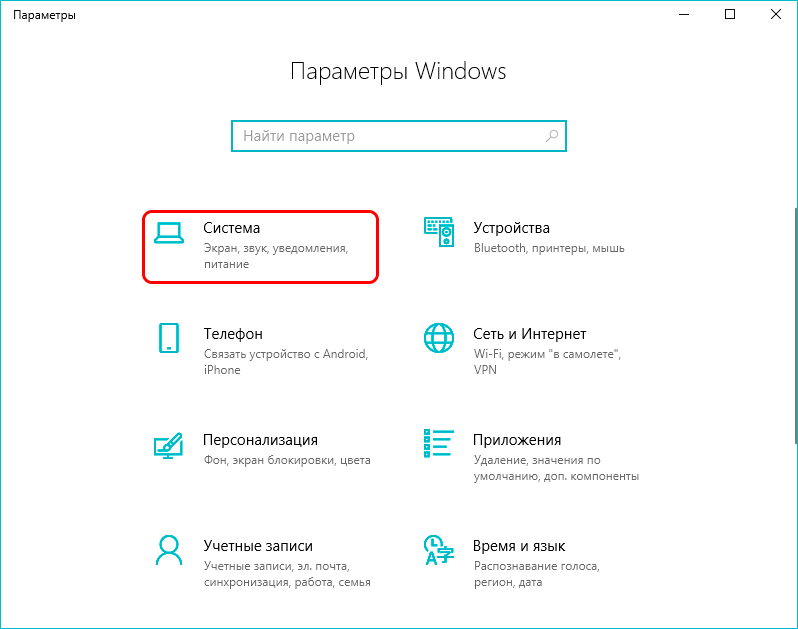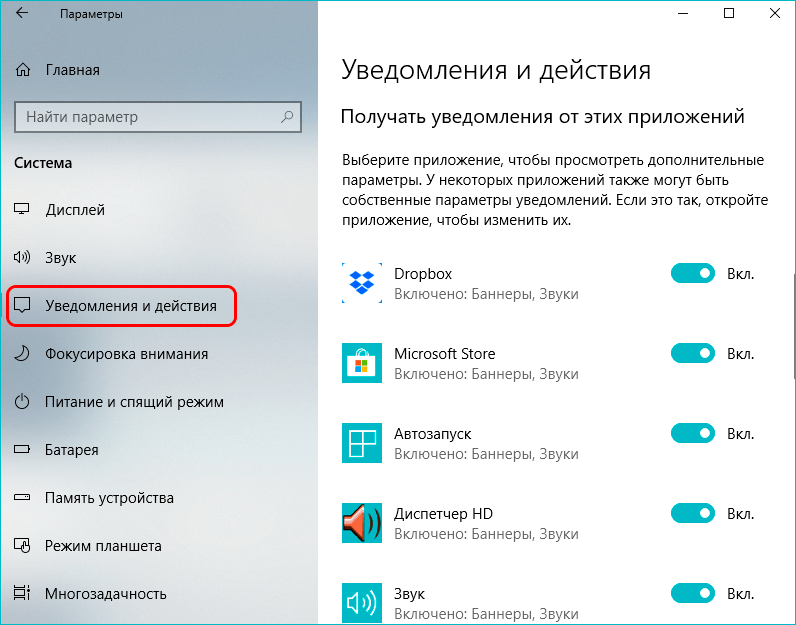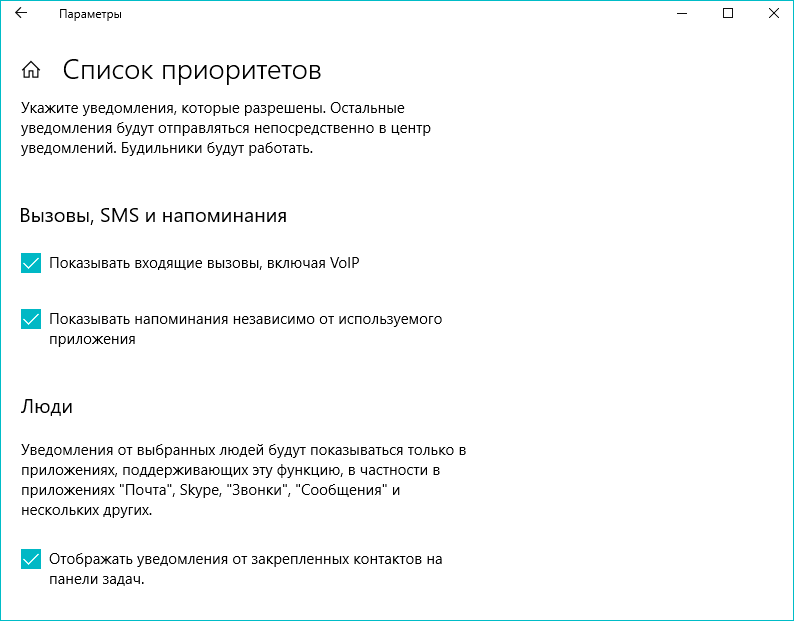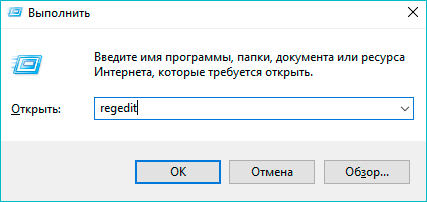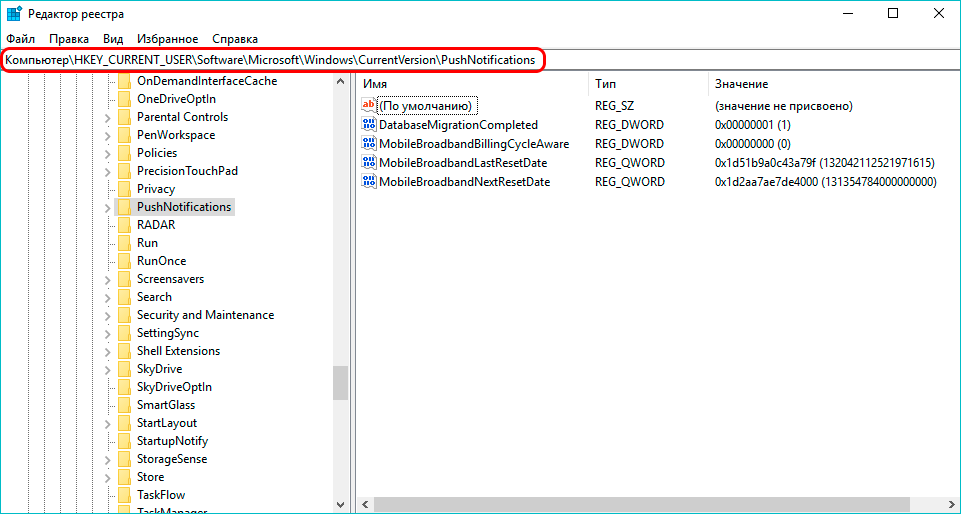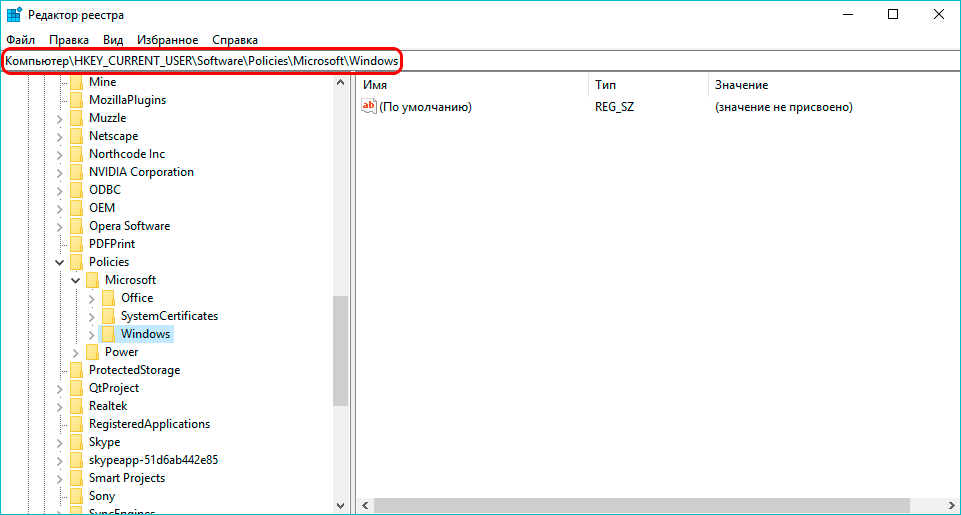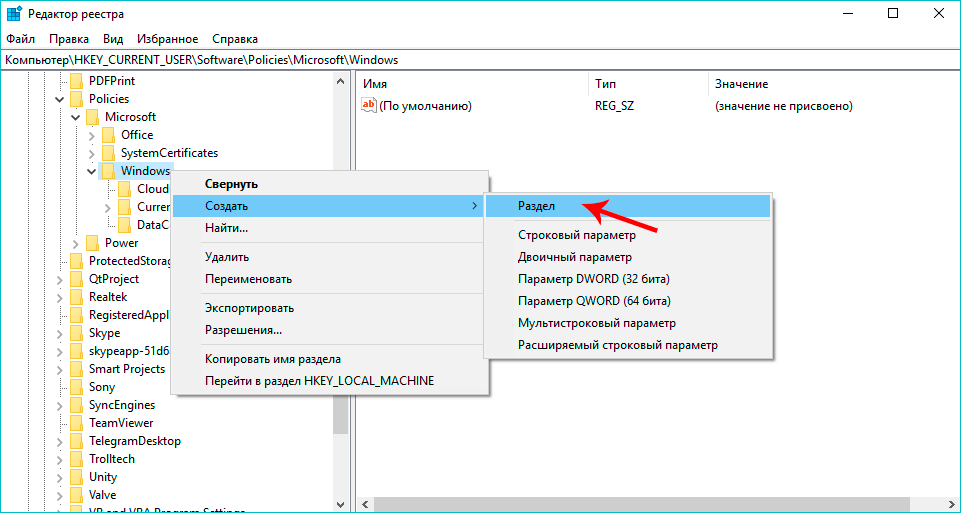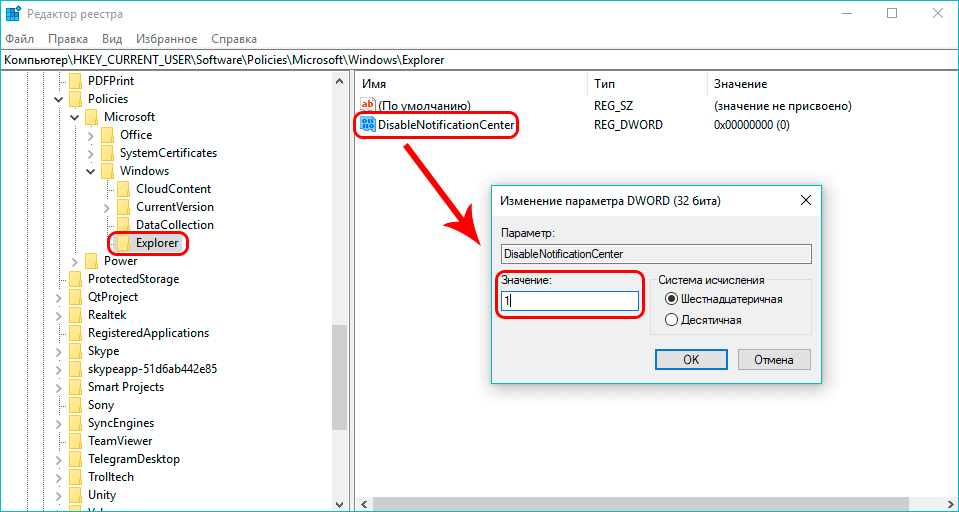Центр уведомлений — довольно полезный инструмент в Windows 10, который дает возможность быть постоянно в курсе любых изменений в системе, а также своевременно на них реагировать. Подобный интерфейс уже давно используется в мобильных устройствах, он направлен на информирование пользователя о действиях и изменения, связанных с работой программ, о предложениях из магазина приложений, а также о системных событиях.
Но некоторые пользователи не нуждаются в подобных оповещениях и предпочитают отключить уведомления, чтобы полностью сконцентрироваться на своей работе. В данной статье вы узнаете, каким образом можно отключить уведомления в операционной системе Windows 10.
Отключение уведомлений в параметрах системы
Смотрите также: «Как установить звуковой драйвер на Windows 10: два способа»
- Воспользуемся Параметрами системы. Зайти в них можно, используя комбинацию клавиш Win+I, либо через контекстное меню Пуск, которое вызывается нажатием Win+X.
- Далее выбираем раздел «Система».
- Переходим в раздел «Уведомления и действия». Первая часть окна направлена на редактирование так называемых, быстрых действий. В рамках данной статьи, они нам не интересны, поэтому пролистываем окно вниз до пункта «Уведомления». Здесь, переключая кнопки типа «вкл-выкл» можно указать, какая пользовательская информацию нам нужна и каким образом мы хотим ее получать.
- Также можно указать, какие приложения могут отправлять нам уведомления.
Включение режима фокусировки внимания
Если нужно оперативно ограничить поток пользовательской информации в виде уведомлений, щелкаем по значку Центра оповещений правой кнопкой мыши и выбираем пункт «Фокусировка внимания» (в ранних версиях режим «Не беспокоить»).
На выбор предоставляются два варианта: только приоритет и только предупреждения.
- В режиме «Приоритет» будут показываться уведомления только из списка приоритетов. Настроить его можно также в параметрах системы (нажать Win+I), перейдя в раздел «Система», и далее — «Фокусировка внимания».
Нажатие кнопки «Настройте список приоритетов» откроет окно, где мы можем выбрать, какие именно уведомления являются для нас приоритетными, а какие следует отправлять в Центр уведомлений.
Примечание: в данном режиме будильник будет работать.
- В режиме «Только предупреждение» будут скрываться все уведомления кроме будильников.
Отключение уведомлений через редактор реестра
Все системные настройки Windows 10 и более ранних версий операционной системы хранятся в реестре, и их можно редактировать.
- Запускаем строку «Выполнить», нажав клавиши Win+R. Пишем системную команду «regedit» и щелкаем Enter или «OK».
Редактор реестра можно также запустить, воспользовавшись строкой поиска.
- В открывшемся реестре открываем каталог «PushNotifications». Полный путь к нему: HKEY_CURRENT_USERSoftwareMicrosoftWindowsCurrentVersionPushNotifications.
- Щелкаем правой кнопкой мыши в любом свободном месте открытой директории и создаем параметр DWORD (32 бита — для 32-битной системы, 64 — соответственно, для 64-битной).
- Задаем имя файла «ToastEnable». Двойным щелчком открываем его свойства, устанавливаем для него нулевое значение и щелкаем «OK», чтобы сохранить изменения.
- Закрываем редактор реестра и перезагружаем компьютер.
Выключение Центра уведомлений через редактор реестра
- Запускаем редактор реестра как описано выше.
- Переходим в каталог по пути: HKEY_CURRENT_USERSoftwarePoliciesMicrosoftWindows.
- Далее нужно перейти в раздел «Explorer» или создать его, если он отсутствует. Для этого щелкаем правой кнопкой мышки по разделу «Windows» и создаем новый с требуемым именем.
- Создаем в папке «Explorer» параметр DWORD (32 бита) с названием «DisableNotificationCenter» и устанавливаем в его свойствах значение «1».
- Перезагружаем компьютер, после чего Центр уведомлений будет выключен. Для его повторной активации измените значение созданного файла на «0» или удалите его.
Смотрите также: «Как настроить синхронизацию папок в Windows 10»